Nota Fiscal de Devolução
Conceituando a rotina
A Nota Fiscal de Devolução tem o objetivo de anular uma operação de compra ou de venda, inclusive em relação aos impostos. Dessa forma, a Nota Fiscal de Devolução sempre deve ser emitida com base nas mesmas informações da Nota Fiscal de Origem.
A nota fiscal de devolução de compra acontece quando é preciso devolver para o fornecedor mercadorias que não foram pedidas, que chegaram avariadas ou até mesmo que veio destacada na nota sem ter sido negociada anteriormente.
Pré-requisitos
Cadastro de operação do tipo devolução - Para emitir uma nota de devolução é necessária uma operação do tipo saída com a modalidade devolução e CFOP específico de devolução (Verificar com o contador o correto).
O fornecedor deverá estar cadastrado como cliente - Para emitir uma nota de devolução, será feita uma nota de saída que precisa ser associada a um cliente. Nesse caso, realize o cadastro de um cliente com os mesmos dados do fornecedor da nota.
Ter realizado a entrada da nota do fornecedor - Para emitir a nota de devolução, é necessário que a nota recebida esteja no sistema para ser feita a importação dos itens para devolução.
Como emitir
Agora chegou a hora de dar início a emissão de uma nota de devolução.
No SysPDV Server, acesse o menu Estoque > Nota Fiscal > Saída > Venda. Aparecerá a tela de emissão de nota fiscal. É nela onde será definida a emissão e devolução informando o tipo de operação de devolução e o CFOP.
 No campo Série/Número da nota - Informe a série que já é usada para emissão de NFe, e para incluir a nota e gerar o número, clique no botão Incluir-F5. Já no campo Código/Nome do Cliente, digite o código do cliente (Deve informar o código do fornecedor cadastrado como cliente). Caso não saiba o código, basta clicar no campo código, depois clique no botão localizar-F2 e busque pela descrição do cliente.
No campo Série/Número da nota - Informe a série que já é usada para emissão de NFe, e para incluir a nota e gerar o número, clique no botão Incluir-F5. Já no campo Código/Nome do Cliente, digite o código do cliente (Deve informar o código do fornecedor cadastrado como cliente). Caso não saiba o código, basta clicar no campo código, depois clique no botão localizar-F2 e busque pela descrição do cliente. 



Pesquise a nota através dos campos série e número da nota, após preencher os campos aperte enter, assim o sistema irá localizar a nota de entrada.

Para selecionar o item a ser devolvido, pressione o botão espaço no teclado para marcar ou desmarcar, note que o item ao ser selecionado mudará de cor. Para selecionar todos os itens basta clicar no botão “Marcar/Desmarcar Todos F7”.
Caso precise devolver itens de outra nota do mesmo fornecedor, basta repetir a operação de importar itens para devolução. Após selecionar todos os itens da nota clique no botão Gravar-F9.

![]() Atenção! Podem ser importados itens de mais de uma nota fiscal, porém para cada nota só poderá ser importado os itens uma vez. Então, entre na nota selecione todos os itens dela a serem devolvidos e grave. Após esse passo, se você tentar importar mais itens da mesma nota, a chave dela será duplicada no xml e dará rejeição.
Atenção! Podem ser importados itens de mais de uma nota fiscal, porém para cada nota só poderá ser importado os itens uma vez. Então, entre na nota selecione todos os itens dela a serem devolvidos e grave. Após esse passo, se você tentar importar mais itens da mesma nota, a chave dela será duplicada no xml e dará rejeição.
Caso a quantidade do item a ser devolvida seja integral, basta gravar, mas caso deseje devolver parte da mercadoria, clique na aba itens da nota e dê dois cliques sobre o item ou clique em alterar para editá-lo Realize a alteração da quantidade, verifique se o valor unitário está correto e clique em Gravar-F9.
Realize a alteração da quantidade, verifique se o valor unitário está correto e clique em Gravar-F9.

Se todos os itens a serem devolvidos estiverem corretos, basta clicar em Gravar-F9.
 Informe a transportadora, geralmente o próprio fornecedor é responsável pelo transporte, nesse caso marque a opção “sem ocorrência de transporte” e clique em gravar.
Informe a transportadora, geralmente o próprio fornecedor é responsável pelo transporte, nesse caso marque a opção “sem ocorrência de transporte” e clique em gravar. 
O sistema irá informar que a nota foi gerada e perguntar se deseja iniciar a emissão da nota. Basta confirmar em sim.
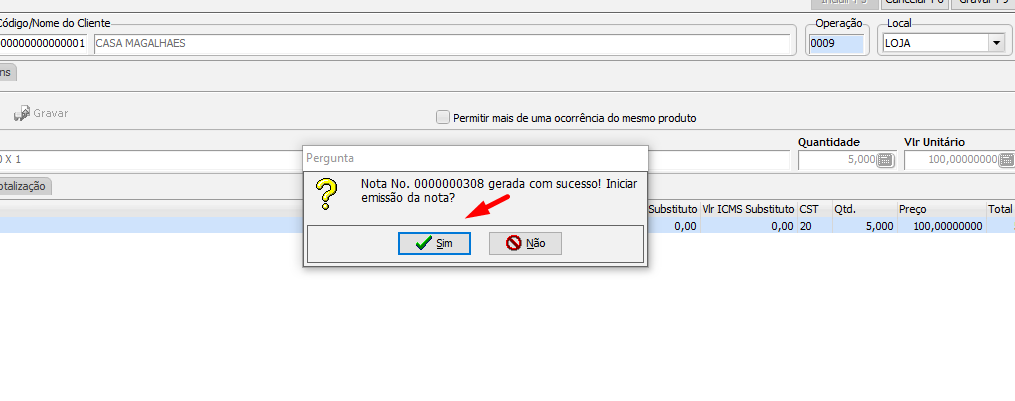
Ao clicar em config.F4, localizado na tela de envio da nota, ele abrirá detalhes.

